Kuinka luoda ja käyttää Memojia iPhonessa

- 3941
- 726
- Devin Crona
Memoji on uusi fangled Fun, joka on erittäin suosittu nuorten keskuudessa. Tämä on vain oman sarjakuva -avatarin luominen, joka voi ilmaista erilaisia tunteita. Itse asiassa tämä on edistyksellinen versio hymyistä, persoonallisempi. Jokainen iPhonen omistaja, jolla on iOS -versio 13 ja enemmän, voi käyttää näitä ominaisuuksia ilman ongelmia ja monipuolistaa viestintää pikaviesineissä tai postitse.

Mitä on tärkeää tietää Memojista
Ennen iOS 13 Memojin ulkonäköä oli mahdollista luoda ja käyttää vain laitteita, joissa on kasvot. Nyt päivittämällä järjestelmä, voit käyttää sitä jopa iPhone 6S: ssä. Käyttöjärjestelmän vanhemmissa versioissa ei ole tällaista mahdollisuutta. Tässä tapauksessa voit kuitenkin luoda vain tarran. Animoitu muistelma voidaan luoda iPhone X: lle, kolmannen sukupolven iPad Prolle tai uudemmille malleille.
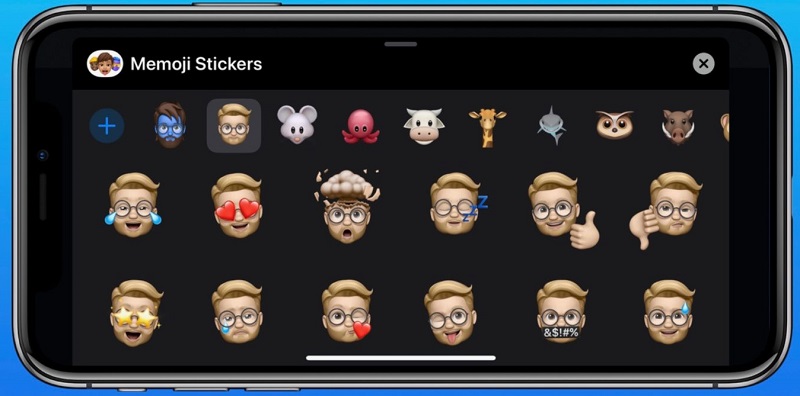
Näillä uuden sukupolven hymiöillä on animaatio - he voivat hymyillä, paheksua, jopa itkeä, jäljitellä todellisia tunteita. Tällainen sarjakuvahahmo voi hyvinkin korvata todellisen ihmisen, ja sen käyttö viestinnässä antaa sinun välittää monia tunteita. Tälle muistiolle ja sai suurta suosiota. Nyt ne jaetaan laitteille, joissa on Android -järjestelmä, vaikka järjestelmää itse ei vielä ole tuettu.
Itse asiassa tässä tekniikassa on monia nimiä - Animoji, Memoji ja muut. Ne voidaan lähettää viesteinä tarrojen, kuvien ja jopa videoiden muodossa. Voit tallentaa ääniviestin ja saada videon poistumiselle, missä virtuaalinen hahmo toistaa tämän äänitallennuksen.
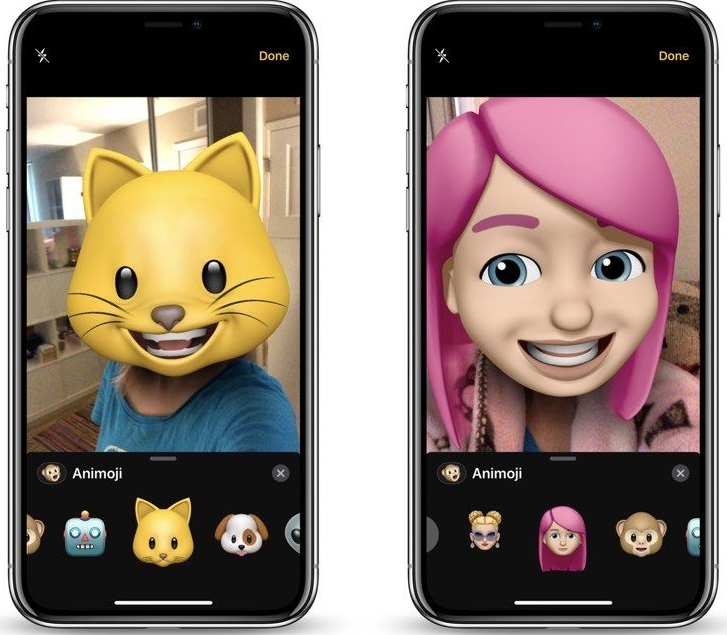
Mistä löydät memojit iPhonesta
Koska Memoji on rakennettu järjestelmään, kysymys siitä, mistä ne löydetään iPhonesta, on ratkaistu hyvin yksinkertaisesti. Ne ovat hymyn sarjassa näytön näppäimistössä. Eli voit käyttää niitä missä tahansa lähettilässä, jossa sinun on soitettava viesti näppäimistöltä, jopa asiakkaan VK.
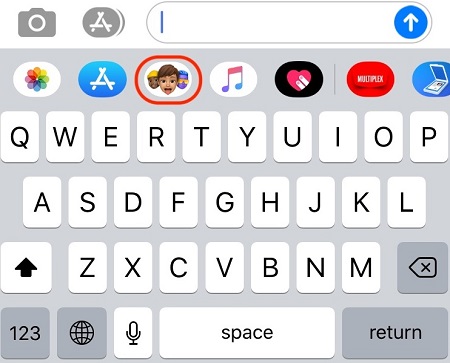
Niihin pääset riittää soittamaan näppäimistö näytön ja paina hymiökuvaketta. On osio, jossa on Memoji, valmiit virtuaaliset merkit. Jokainen niistä voidaan määrittää makuun. Asetus voi olla melko ohut - esimerkiksi sarjakuvahenkilölle voit valita ihon värin, kasvojen muodon, kulmakarvat, silmät, valita kampauksen ja jopa lisätä pisamia. Joten voit jopa luoda oman virtuaalikopion kuin monet teini -ikäiset käyttävät. Tämä on yksi tärkeimmistä syistä tämän tekniikan suosiolle.
Kuten näette, sisällyttää Memoji iPhoneen iOS 13: n tai enemmän uuden tarpeen kanssa - ne ovat jo siellä. Ja he ovat aina käsillä.
Kuinka luoda oma muistio
Oman muistion tekeminen iPhonessa iOS 13: n kanssa ei ole vaikeaa. Tätä varten mene vain viesteihin ja siirry Animoji -osaan - kuvakkeen apinan muodossa. Plus -muodossa on kuvake - Jos liu'utat sen päälle, voit luoda uuden hahmon ja tallentaa sen kirjastoon.
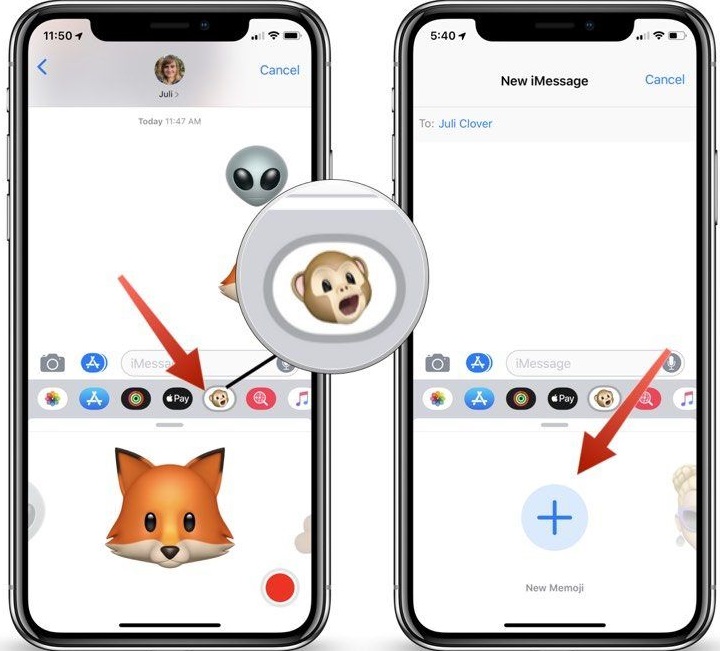
Luomisprosessi on hyvin yksinkertainen ja ymmärrettävä jopa lapselle. Ensin sinun on valittava kasvot valmiista sarjasta. Sitten sitä voidaan muokata saavuttamalla haluttu tulos. Voit määrittää kaikki yksityiskohdat - kasvojen, huulten, silmien, korvien, nenän, kulmakarvat. Voit valita ihonvärin, valita kampauksen ja asettaa hiusvärin. Voit jopa valita korvakorut korvissa. Kaikki tämä voidaan muuttaa milloin tahansa.
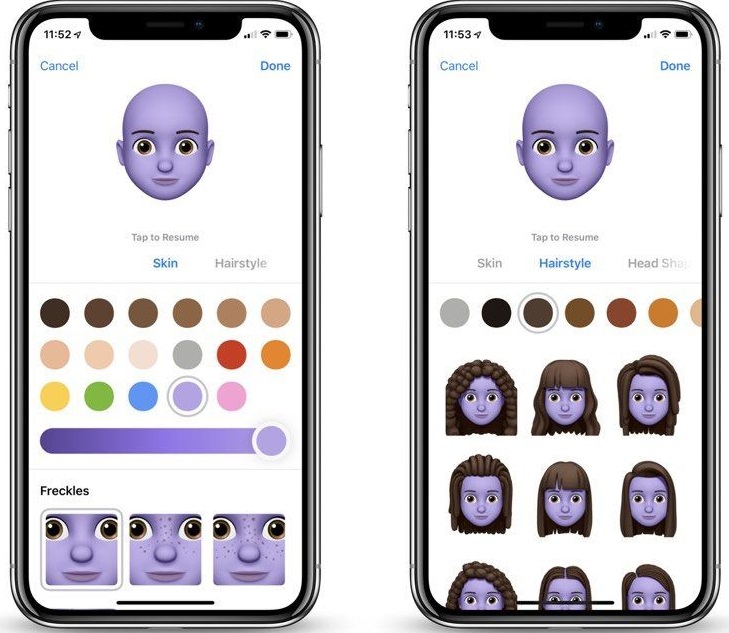
Tuloksena on virtuaalinen hahmo, joka on yhtä sopiva joihinkin tarkoituksiin. He yleensä luovat oman sarjakuvakopionsa, mutta voit tehdä monia sarjakuvia muistelmia ja käyttää niitä hymyjen sijasta.
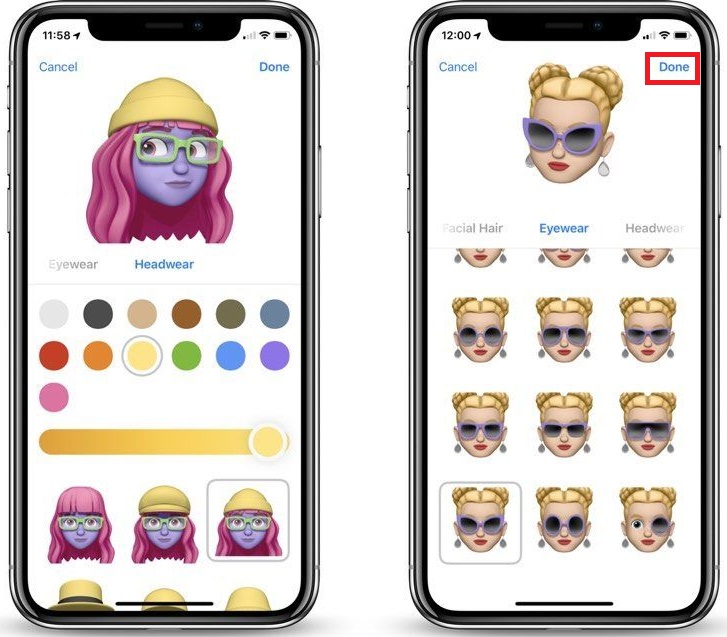
Voit myös muokata hahmosi yksinkertaisesti ja milloin tahansa. Riittää sen valitsemiseen ja tarvittavien yksityiskohtien muuttamiseen.
Memojin käyttö viesteissä
Tarran lähettäminen hahmolla ei ole monimutkaisempaa lähettämällä tavallinen hymiö. Kun kirjoitat tekstiä, se riittää valitsemaan Memoji tai Animoji -painike ja valita haluttu tarra. Se lisää viestin tekstiä ja se voidaan lähettää. Voit myös valita halutun tarran ja vetää sen vain viestiikkunaan.
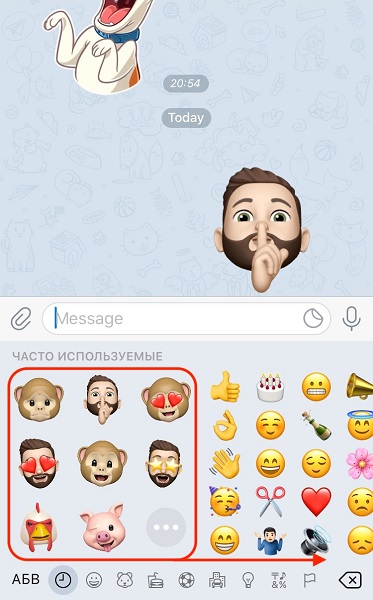
Uusimmat iPhone -mallit, jotka alkavat versiosta X, voivat toimia animoidun muistion kanssa. Kun valitset hahmoa, punainen Voosa tallennuspainike tulee näkyviin. Painamalla sitä, voit tallentaa ääniviestin, ja valittu merkki animaatiolla ei vain toista sitä, vaan tekee sen myös ilmeisesti, vastaavilla ilmeillä. Älypuhelin määrittelee kasvojen lausekkeet kameran avulla, ja juuri tätä toimintoa ei tueta iPhone X: n vanhemmissa malleissa.
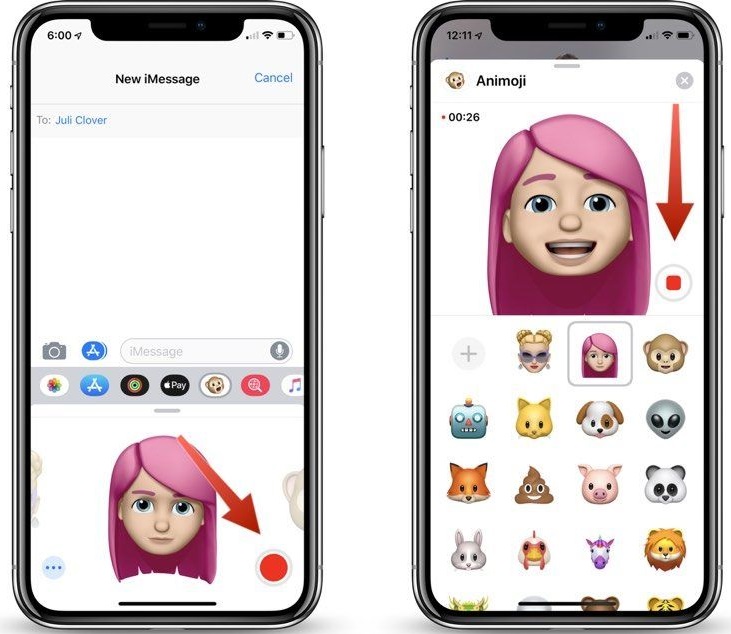
Kuinka poistaa muistion käytöstä
Tietysti kaikki nämä virtuaaliset hahmot ja jopa animoituja ovat viileitä ja hauskoja, mutta vain toistaiseksi. Ehkä he ilahduttavat nuorta sukupolvea niin paljon, että Apple esitteli heidät itse käyttöjärjestelmään. Mutta ajan myötä he vaivautuvat, etenkin niitä, jotka käyttävät iPhonea tapauksessa. Lisäksi he alkavat häiritä ja ärsyttää, ilmestyen, kun niitä ei tarvita.
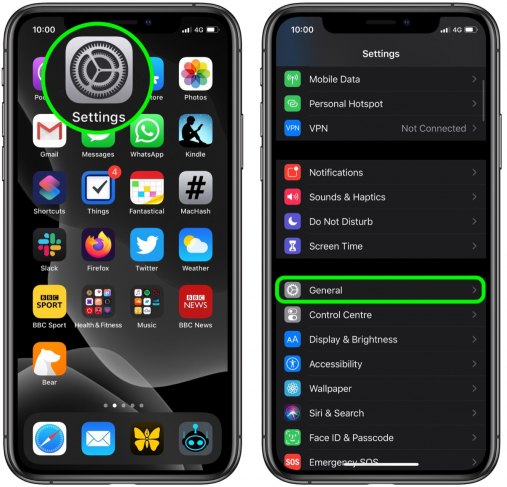
Kuinka poistaa Memoji käytöstä iOS 13: ssa? Itse asiassa kehittäjät yliarvioivat tämän hauskan tärkeyden, että he eivät tarjoa tätä mahdollisuutta. Vain versiosta 13.3 ilmestyi asetuksissa kohteena, jonka avulla voit tehdä tämän.
Memoji -tarroja iOS 13: ssa.3 tai myöhemmin voit sammuttaa, jos menet "asetukset" -"Perus-" -"Näppäimistö". Tällä sivulla on liukusäätimiä "Muistelmatarrat"Mikä on oletusarvolla. Se voidaan sammuttaa ja ärsyttävät hymiöt eivät enää ilmesty.
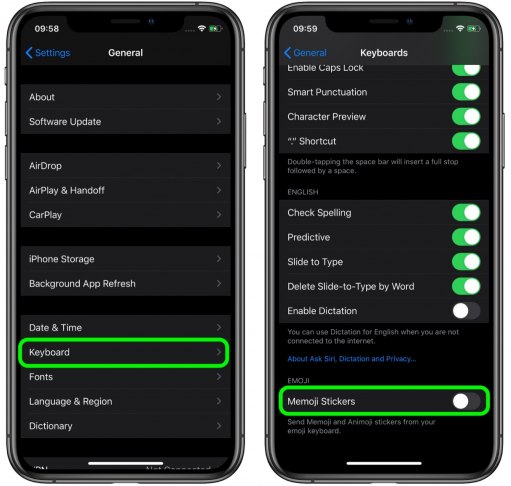
Poista tämä toiminto kokonaan, valitettavasti on mahdotonta. Kehittäjät ilmeisesti päättivät, että kaikki tarvitsivat sitä poikkeuksetta. Ainakin esitteli kuitenkin katkaisuvaihtoehdon ja kiitos.
- « Kuinka löytää ja nähdä live -lähetys Instagramissa
- Mikä on välittömiä sovelluksia ja kuinka käyttää rakennettua android -toimintoa »

